Tagad jūs droši vien zināt, ka operētājsistēma Windows 7 ļauj lietotājiem uzdevumjoslā izveidot iecienītākās iecienītākās programmas ātrai piekļuvei. Tas nozīmē, ka Windows 7 uzdevumjoslā var ātri sākt savu iecienītāko programmu. Uzdevumjoslā varat pievienot savu iecienītāko tīmekļa pārlūkprogrammu, Office lietojumprogrammas un citas bieži izmantotās programmas.

Viena no Windows 7 uzdevumjoslas slēptajām funkcijām ir tā, ka tā ļauj arī piespraust jūsu iecienītākās tīmekļa vietnes. Jā, varat piespraust iecienītākās tīmekļa lapas uzdevumjoslai, lai jūs varētu ātri pāriet uz tīmekļa lapu, vispirms neizmantojot tīmekļa pārlūkprogrammu.
Kā daži no jums zina, sistēma Windows ļauj noklikšķināt tikai uz tīmekļa noklusējuma pārlūka sarakstu, nevis uzdevumjoslu. Tiem, kam patīk piespraust savas iecienītākās tīmekļa vietnes uzdevumjoslā, varat pabeigt tālāk norādītās darbības, lai piesaistītu iecienītākās vietnes uzdevumjoslai.
Alternatīvi, ja esat atjauninājis programmu Internet Explorer 9, varat viegli piespraust tīmekļa vietnes uzdevumjoslai bez jebkādām problēmām. Lai iegūtu detalizētus norādījumus, skatiet mūsu veidus, kā piesaistīt tīmekļa lapas Windows 7 uzdevumjoslai, izmantojot pārlūkprogrammu Internet Explorer 9.
1. solis: Ar peles labo pogu noklikšķiniet uz darbvirsmas, atlasiet Jauns un pēc tam atlasiet Īsceļš, lai palaistu Izveidot saīsnes vedni.
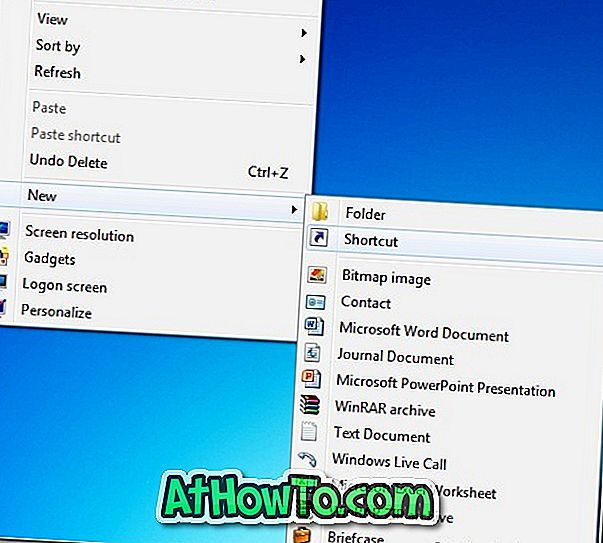
2. solis: atrašanās vietas lodziņā jāievada pārlūkprogrammas instalācijas ceļš, kam seko tīmekļa vietnes adrese. Piemēram, ja vēlaties piesaistīt Windows īsinājumtaustiņu uz uzdevumjoslu un vēlaties atvērt to pārlūkprogrammā Internet Explorer, jāievada šāda komanda:
“C: Programmas faili Internet Explorer iexplore.exe” //www.intowindows.com
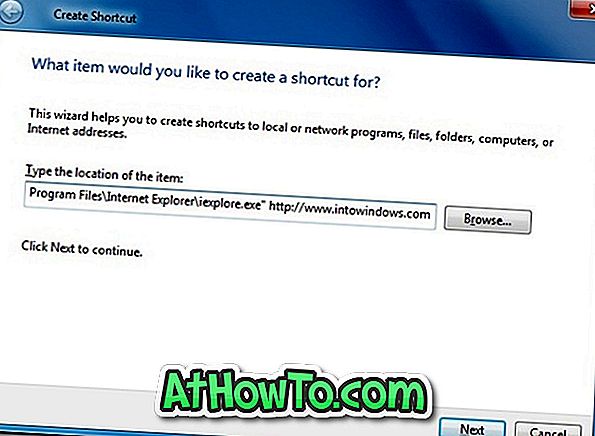
3. solis: noklikšķiniet uz Tālāk, lai ievadītu saīsnes nosaukumu un, visbeidzot, noklikšķiniet uz pogas Pabeigt, lai aizvērtu vedni.
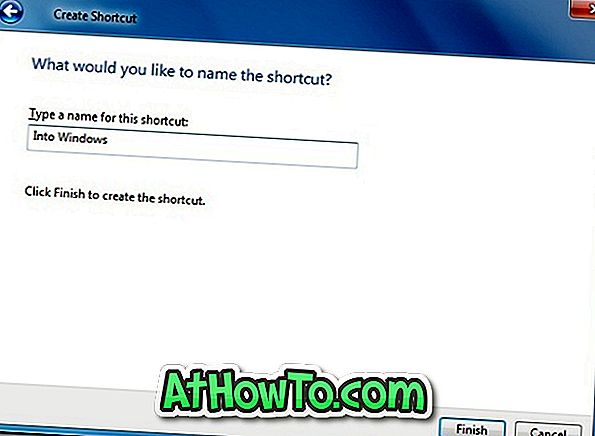
4. solis. Tagad vienkārši velciet un nometiet saīsni uz uzdevumjoslu, lai piespiestu to. Noklikšķiniet uz saīsnes, lai atvērtu tīmekļa vietni savā iecienītākajā pārlūkprogrammā.

Tieši tā. Varat arī zināt, kā saspiest failus / mapes un gandrīz katru faila tipu uz Windows 7 uzdevumjoslas.










![Kā instalēt Windows 7 uz USB Flash / cieto disku [Easy Way]](https://athowto.com/img/windows-7-guides/269/how-install-windows-7-usb-flash-hard-drive.png)



